Hoe kan ik de Bixby-applicatie gebruiken?
Bixby is een virtuele assistent die je helpt om je te concentreren op wat belangrijk is. Bixby leert je voorkeuren in de loop van de tijd en helpt je om dingen sneller te doen zonder dat je apps hoeft te openen of zelfs maar hoeft te installeren! Bekijk hoe je Bixby kunt activeren om meer te weten te komen over wat het voor je kan doen.
Voordat je onderstaande aanbevelingen voor je oplossingen uitprobeert, dien je te controleren of de software van jouw apparaat en de bijbehorende apps zijn bijgewerkt met de nieuwste versie. Controleer hoe je de software van je mobiele apparaat in de volgende volgorde kunt bijwerken.
Stap 1. Ga naar Instellingen > Software update.
Stap 2. Tik “Downloaden en installeren”.
Stap 3. Volg de instructies op het scherm.
Hoe activeer ik Bixby?
Bixby starten
Wanneer je Bixby voor de eerste keer start, zal de Bixby intropagina verschijnen. Je moet de taal selecteren voor gebruik met Bixby, inloggen op je Samsung account volgens de instructies op het scherm en vervolgens akkoord gaan met de algemene voorwaarden.
Stap 1. Druk en houd de zijknop ingedrukt. Of start de Bixby app.
Stap 2. Selecteer de taal die je wilt gebruiken met Bixby.
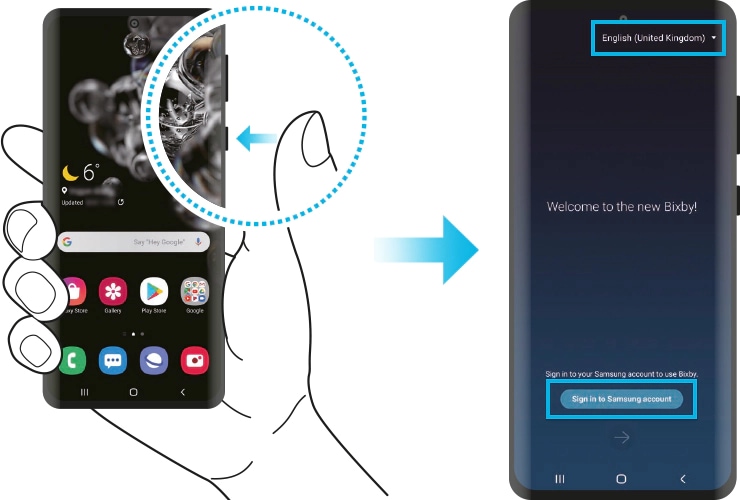
Stap 3. Tik op Aanmelden bij een Samsung-account en volg de instructies op het scherm om je aan te melden bij je Samsung-account.
Stap 4. Volg de instructies op het scherm om de installatie te voltooien.
Wanneer je zegt wat je wilt Bixby-en, zal Bixby overeenkomstige functies starten of de gevraagde informatie tonen. Je kunt een gesprek beginnen met Bixby door te zeggen “Hi, Bixby.” Registreer je stem zodat Bixby op je stem reageert als je “Hi, Bixby” zegt.
Stap 1. Start de Bixby-app en tik op Menu (drie horizontale lijnen) > Instellingen > Voice wake-up.
Stap 2. Tik op de Start met "Hi, Bixby" schakelaar om deze te activeren.
Stap 3. Volg de instructies op het scherm om de installatie te voltooien.
Nu kun je "Hi, Bixby” zeggen en als het apparaat een geluid geeft, begin je een gesprek.
Met behulp van de zijknop voor Bixby
Om te praten met Bixby, druk en houd de zijknop ingedrukt, of zeg "Hi, Bixby!" als je Voice-wake up hebt ingesteld. Terwijl Bixby luistert, kun je vegen of tik op het pictogram aan de onderkant van het scherm om Bixby te openen.
Gebruik van sneltoetsen
Je kunt de manier waarop je met Bixby praat vereenvoudigen. Vervang een commando of een set commando's door een eenvoudig woord of een eenvoudige zin.
Stap 1. Open de Bixby-app en tik vervolgens op Menu (drie horizontale lijnen).
Stap 2. Tik op Snelle opdrachten en navigeer om aanbevolen opdrachten te selecteren.
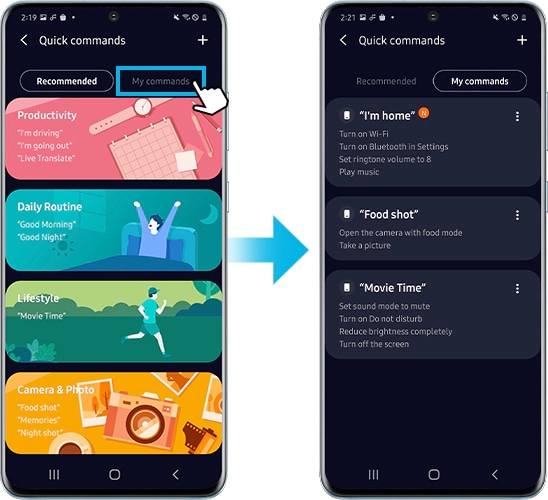
Tekst typen naar Bixby
Tik op het toetsenbordpictogram naast de Bixby-knop om te typen in plaats van met Bixby te praten. Tijdens de communicatie zal Bixby je ook antwoorden door middel van tekst in plaats van stemfeedback.
Leer Bixby
Veeg naar beneden op Bixby's antwoordscherm om precies te zien wat Bixby je hoorde zeggen, en ook hoe Bixby interpreteerde wat je zei en met de resultaten kwam. Als Bixby je verzoek niet precies goed heeft geïnterpreteerd, kun je wijzigingen aanbrengen en Bixby helpen om je beter te begrijpen.
Gebruik Bixby vanaf het vergrendelscherm
Je kunt met Bixby praten, zelfs als je telefoon op slot is. Bixby kan eenvoudige verzoeken verwerken, zoals het maken van een telefoontje of het controleren van het weer.
Gebruik Bixby voor dicteren
Bixby kan je toespraak uitschrijven in berichten of notities. Houd de Bixby toets op je toetsenbord ingedrukt als deze open is en zeg dan hardop wat je wilt dat Bixby typt in de door jou gekozen taal.
Let op:
- Om Bixby te kunnen gebruiken, moet je apparaat verbonden zijn met wifi of een mobiel netwerk.
- Meld u aan met een Samsung-account om Bixby te gebruiken.
- Bixby is alleen beschikbaar in sommige talen en bepaalde functies zijn mogelijk niet beschikbaar, afhankelijk van je regio.
- De schermafbeeldingen en het menu van het apparaat kunnen variëren, afhankelijk van het model en de softwareversie van het apparaat.
Bedankt voor je feedback!
Gelieve alle vragen te beantwoorden.